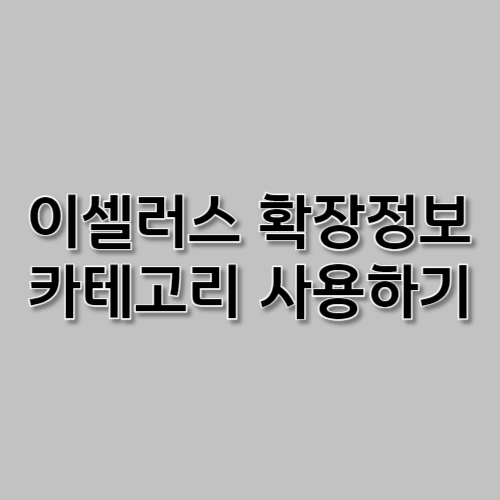상품대장편집기를 이용하여 상품대장 확장정보 카테고리를 마이카테고리 적용하였는데 실제로 상품 업로드 시에는 마이카테고리 적용이 안되고 다른 카테고리가 적용된다는 문의가 있어 이에 대한 원인 및 마켓 업로드 방법에 대하여 알아보겠습니다.
카테고리란
시장에는 굉장히 많은 상품들이 있고 이런 상품들을 효율적으로 관리하고 전시하여 소비자들에게 정확한 상품을 제공할 수 있도록 각 마켓들은 카테고리를 세분화하여 관리하고 있습니다.
예를들어 샴푸는 미용>헤어 카테고리에 해당할 수 있고 신발은 의류>신발로 분류하여 각 카테고리 번호를 부여하는 것이 그렇습니다.
상품을 검색할 때 상위에 노출하기 위해서는 상품마다 정확한 상품 카테고리를 적용하는 것이 우선이라고 할 수있습니다.
마이카테고리란
도매사이트에서 상품대장을 받으면 도매판매자가 정한 카테고리가 입력되어 있고 소수의 마켓 카테고리만 적용되어 다양한 마켓에 업로드를 하지 못하는 경우가 있습니다.
마이카테고리란 각 마켓 카테고리를 정리한 나만의 카테고리 매칭 표라고 할 수 있습니다.
위와 같이 받은 상품대장에 마이카테고리를 적용한다면 다른 판매자들과 다른 마켓, 다른 카테고리에서 상품을 팔 수 있기에 상품 판매 확률이 올라갑니다.
이렇게 마이카테고리를 쉽게 매칭할 수 있는 것이 상품대장 편집기 입니다.
마이카테고리 적용 방법
기존 마이카테고리 적용 방법
기존 마이카테고리는 엑셀에 각 마켓 마이카테고리 정리 표를 만들고 엑셀 수식을 이용하여 수동으로 마켓 카테고리를 매칭하는 방법으로 하였습니다.
이러한 방법은 마이카테고리 정리하는 시간도 오래 걸리고 엑셀로 카테고리 매칭을 해야 하기 때문에 시간이 많이 걸리는 단점이 있었습니다.
상품대장편집기를 이용한 마이카테고리 적용방법
상품대장 편집기는 제가 직접 대량등록 위탁판매 쇼핑몰을 운영하며 만든 마이카테고리 4000여개를 데이터베이스로 만들었고 이를 손쉽게 클릭 몇번으로 마이카테고리 적용할 수 있도록 하여 만들었습니다.
기존에 1시간이 걸릴 작업을 단 5분만에 마무리 할 수 있어 획기적으로 시간을 단축하였고 매출도 단기간에 끌어올릴 수 있었습니다.
이셀러스 표준 카테고리 및 확장정보 카테고리에 대하여
이셀러스 표준 카테고리
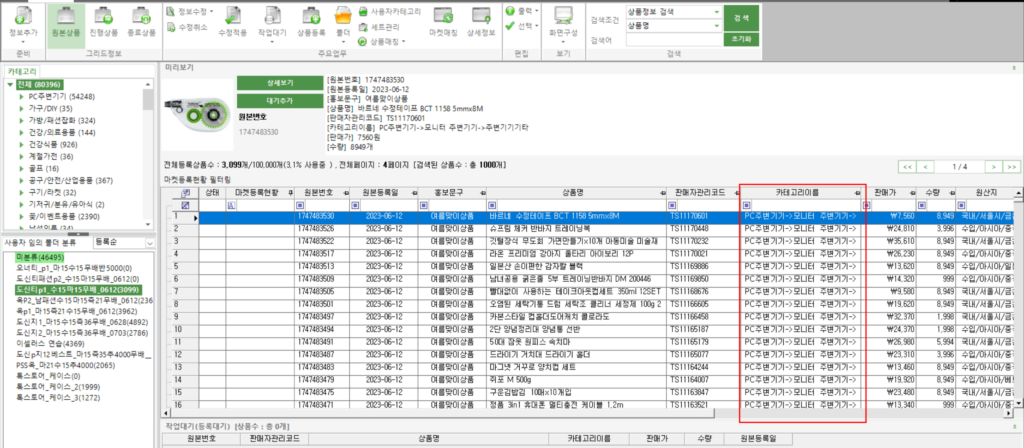
상품대장 기본정보 시트에 ‘카테고리 번호*’열에 이셀러스 표준 카테고리번호 입력 란이 있습니다. 이 이셀러스 표준 카테고리는 이셀러스 프로그램이 인식하는 카테고리 번호이고 마켓에 기본정보를 사용하여 카테고리 업로드를 체크한 뒤 상품 업로드 하게 된다면 이 카테고리에 의하여 상품 매칭되어 업로드 됩니다.
이 이셀러스 표준 카테고리는 5대마켓에만 적용됩니다.
확장정보 카테고리
확장정보 카테고리는 상품대장 확장정보 시트에 마켓 카테고리번호에 입력되어 있습니다.
스마트스토어*123456 이런 식으로 카테고리 설정되어 있고 각 마켓마다 고유의 카테고리 번호를 넣을 수 있습니다.
마이카테고리를 적용할 때는 이 확장정보 카테고리 번호에 고유의 카테고리를 적용하는 것입니다.
확장 카테고리 적용하여 마켓 업로드 방법
상품대장편집기의 카테고리 매칭 방식
상품대장편집기는 확장정보 마켓 카테고리번호를 마이카테고리 적용시킵니다.
기본정보의 이셀러스 표준 카테고리는 모두 01010101 컴퓨터 주변기기 카테고리로 변경해서 사용하지 않습니다.
따라서 상품대장 편집기로 상품대장 가공을 한 뒤 이셀러스에서 카테고리를 확인하면 카테고리 이름이 모두 pc주변기기로 설정된 것을 확인할 수 있습니다.
마켓 상품 업로드 방법
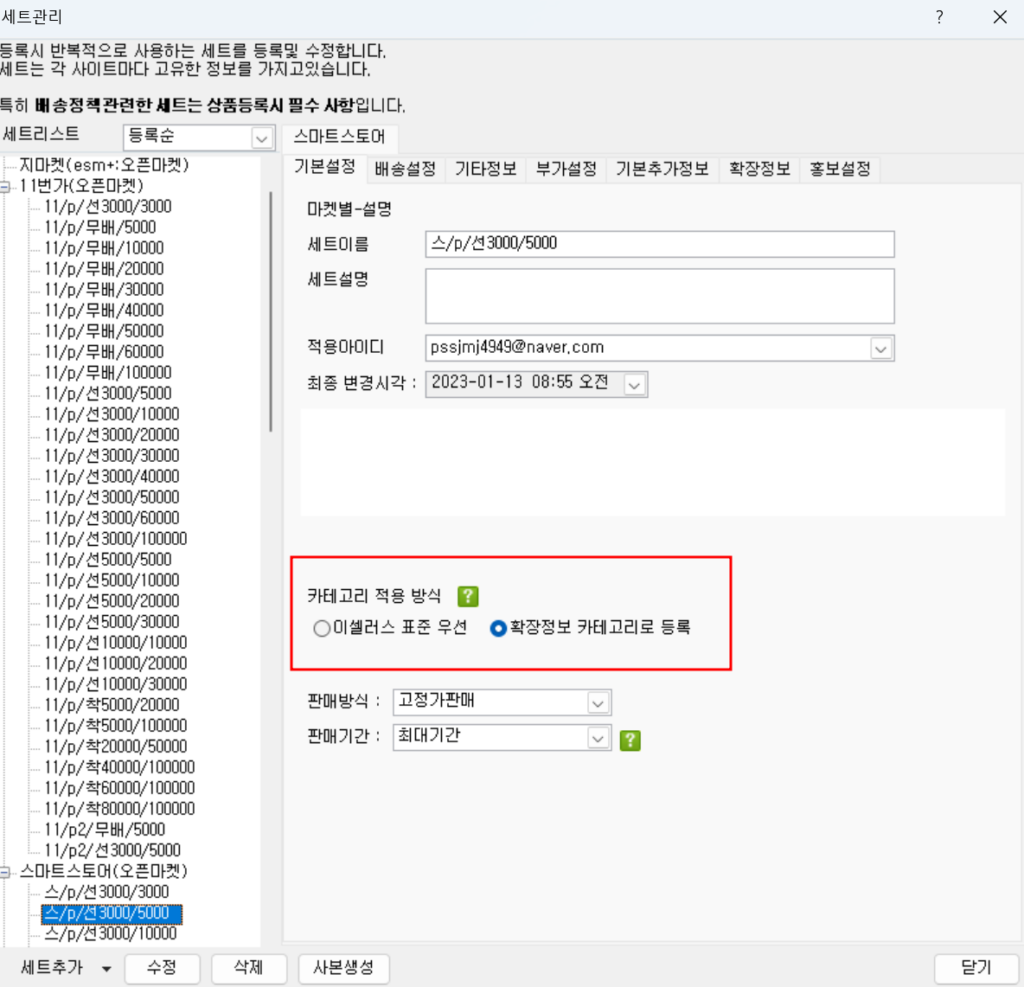
따라서 이런 상품들을 업로드 하려면 이셀러스 표준 카테고리가 아닌 확장정보 카테고리를 사용하여 마켓에 상품 업로드 해야 합니다.
이셀러스의 세트 관리에 들어가면 각 마켓 상품 업로드 조건을 설정할 수 있는데 이곳에서 카테고리 적용방식 항목에 확장정보 카테고리 이용을 체크한 뒤 세트 설정을 하고 그 세트를 이용해서 상품을 마켓에 업로드 하면 확장정보 카테고리로 마켓 상품 업로드 할 수 있습니다.
상품대장편집기를 사용하시면서 많이 질문하시는 카테고리 적용이 안되는 문제에 대하여 알아보았습니다.
상품대장 편집기는 아래의 링크에서 구매하실 수 있습니다.
감사합니다!